Microsoft Intune で Microsoft Edge のポリシー設定を構成する
Microsoft Intune で管理用テンプレートを使用すると、Windows クライアント デバイスで Microsoft Edge ポリシー設定を作成および管理できます。 管理用テンプレートでは、Microsoft Edge 用の ADMX テンプレートを使用します。
ダウンロード制限の追加、オートフィルの使用、お気に入りバーの表示など、Microsoft Edge の特定の設定を構成できます。 これらの設定は Intune ポリシーで作成され、組織内の Windows クライアント デバイスに展開されます。
この記事は、次の項目に適用されます:
Windows 11
Windows 10
Microsoft Edge バージョン 77 以降
Microsoft Edge バージョン 45 以前の場合は、 Microsoft Edge Browser デバイスの制限に関するページを参照してください。
注:
Edge 96 と Edge アップデータの ADMX 設定が管理用テンプレートに追加されました。 これには、 ターゲット チャネルのオーバーライドのサポートが含まれます。 ターゲット チャネルのオーバーライドを使用すると、お客様は、グループ ポリシーまたは Intune を使用して、任意の時点で拡張安定リリース サイクル オプションを選択できます。
Intune を使用したポリシーの管理と適用は、Active Directory のグループ ポリシーを使用する場合、またはユーザー デバイスでローカル グループ ポリシー オブジェクト (GPO) の設定を構成する場合と似ています。 ただし、Intune は 100% クラウドです。 Intune の ADMX ポリシーの詳細については、「Windows 10/11 テンプレートを使用してMicrosoft Intuneでグループ ポリシー設定を構成する」を参照してください。
この記事では、Microsoft Intune で管理用テンプレートを使用して Microsoft Edge のポリシー設定を構成する方法について説明します。
ヒント
- Windows クライアントに Microsoft Edge バージョン 77 以降のアプリを追加する方法については、「Windows クライアント デバイスでの Edge アプリの追加」を参照してください。
- macOS で Microsoft Edge バージョン 77 以降のアプリを追加および構成する方法については、「 エッジ アプリの追加」および「 plist を使用して Edge アプリを構成する」を参照してください。
- 新しいポリシーを含む Microsoft Edge の更新プログラムの一覧については、「 Microsoft Edge のリリース ノート」を参照してください。
前提条件
Windows 11
以下の最小システム要件を備えた Windows 10:
Microsoft Edge 用のポリシーを作成する
Microsoft Intune 管理センターにサインインします。
[デバイス構成の作成] を>選択します>。
次のプロパティを入力します。
- [プラットフォーム]: [Windows 10 以降] を選択します。
- プロファイルの種類: [テンプレート]>[管理用テンプレート] を選択します。
[作成] を選択します。
[Basics]\(基本\) で次のプロパティを入力します。
- 名前: プロファイルのわかりやすい名前を入力します。 後で簡単に識別できるよう、プロファイルに名前を付けます。 たとえば、適切なプロファイル名は ADMX です。Windows 10/11 デバイスで Edge を構成する。
- 説明: プロファイルの説明を入力します この設定は省略可能ですが、おすすめされています。
プロパティは、次のプロパティのようになります。

[次へ] を選択します。
[構成設定] で、Microsoft Edge の設定は [コンピューターの構成] と [ユーザーの構成] にあります。 右側のウィンドウに Microsoft Edge が表示されます:
- コンピューターの構成: 誰もサインインしていない場合でも、設定がコンピューターに適用されます。
- ユーザー構成: デバイスにサインインしているユーザー全員に設定が適用されます。
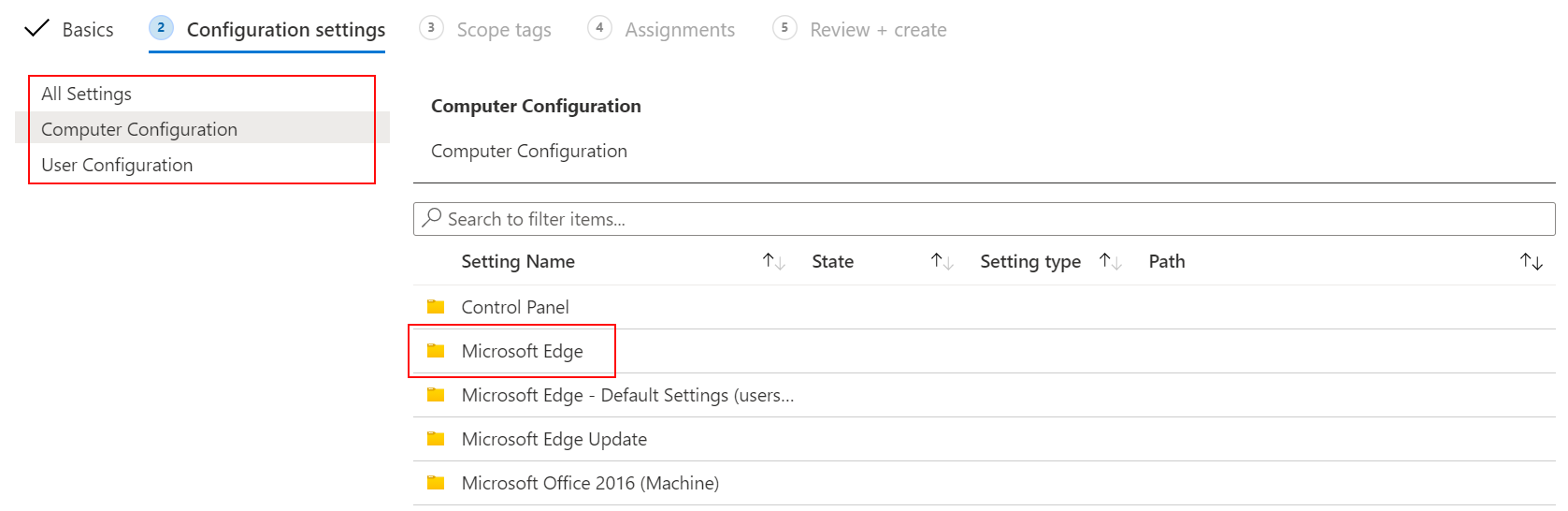
[コンピューターの構成]>[Microsoft Edge]>[ダウンロードの制限を許可する] を選択します。 ポリシーの説明と値が表示されます。
![[Microsoft Edge ADMX テンプレートの選択] のスクリーンショット。Microsoft Intuneと Intune 管理センターでサンプル設定を選択します。](media/administrative-templates-configure-edge/allow-download-restrictions-microsoft-edge.png)
注:
使用可能な設定の一覧については、 Microsoft Edge – ポリシー と Microsoft Edge - 更新ポリシーに関するページを参照してください。
ポリシーの説明を閉じます。 検索を使用して、構成する特定の設定を探します。 たとえば、"ホーム ページ" を検索します。
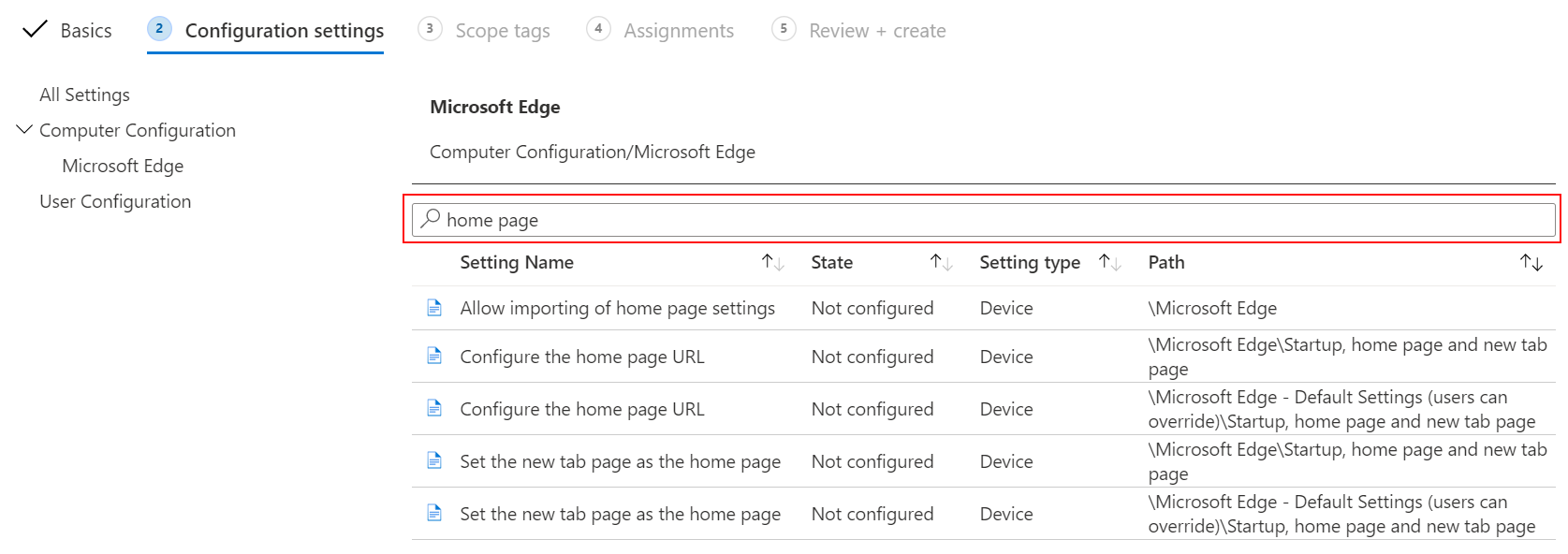
[ホーム ページの URL を構成する]>[有効] を選択し、その値を
https://www.bing.comに設定します。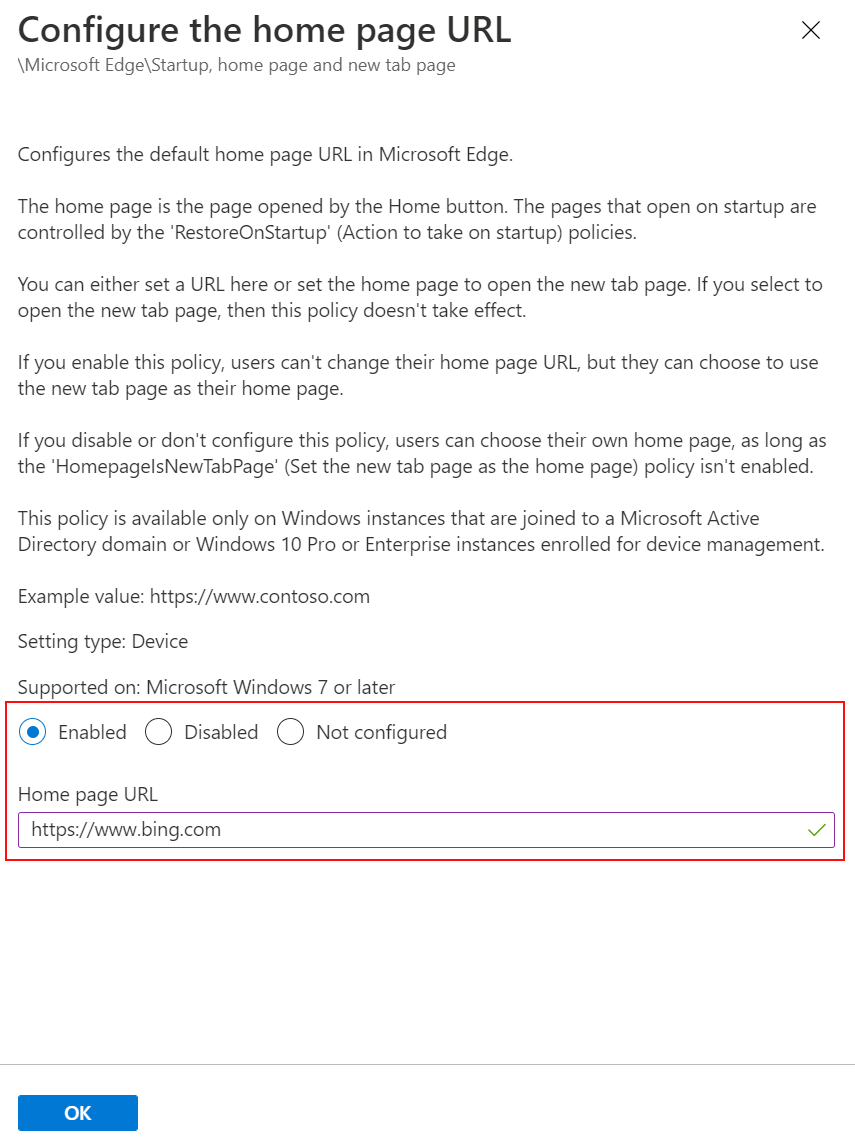
[OK] を選択します。 [状態] に [有効] と表示されるようになります。
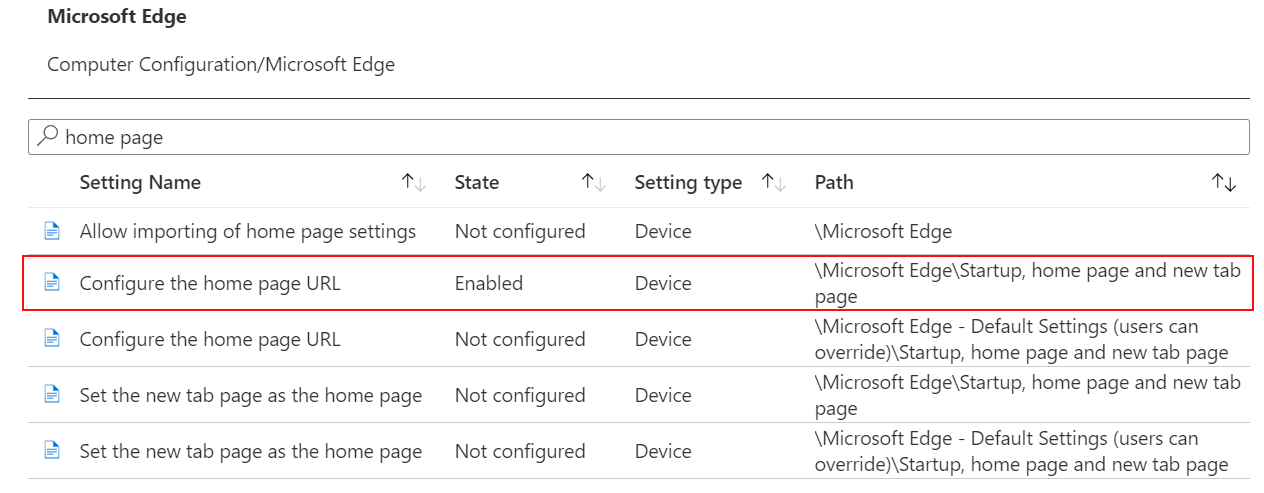
[次へ] を選択します。 [スコープのタグ] で、[次へ] を選択します。
スコープのタグは省略可能であり、この例では使用しません。 スコープ タグとその機能の詳細については、「 分散型 IT にロールベースのアクセス制御 (RBAC) とスコープ タグを使用する」を参照してください。
[割り当て] で、[次へ] を選択します。
割り当ては省略可能であり、この例では使用しません。 運用環境では、[グループの追加] を選択します。 このポリシーを受け取るユーザーまたはデバイスを含むMicrosoft Entra グループを選択します。 ポリシーの割り当てに関する情報とガイダンスについては、「 Intune でユーザープロファイルとデバイス プロファイルを割り当てる」を参照してください。
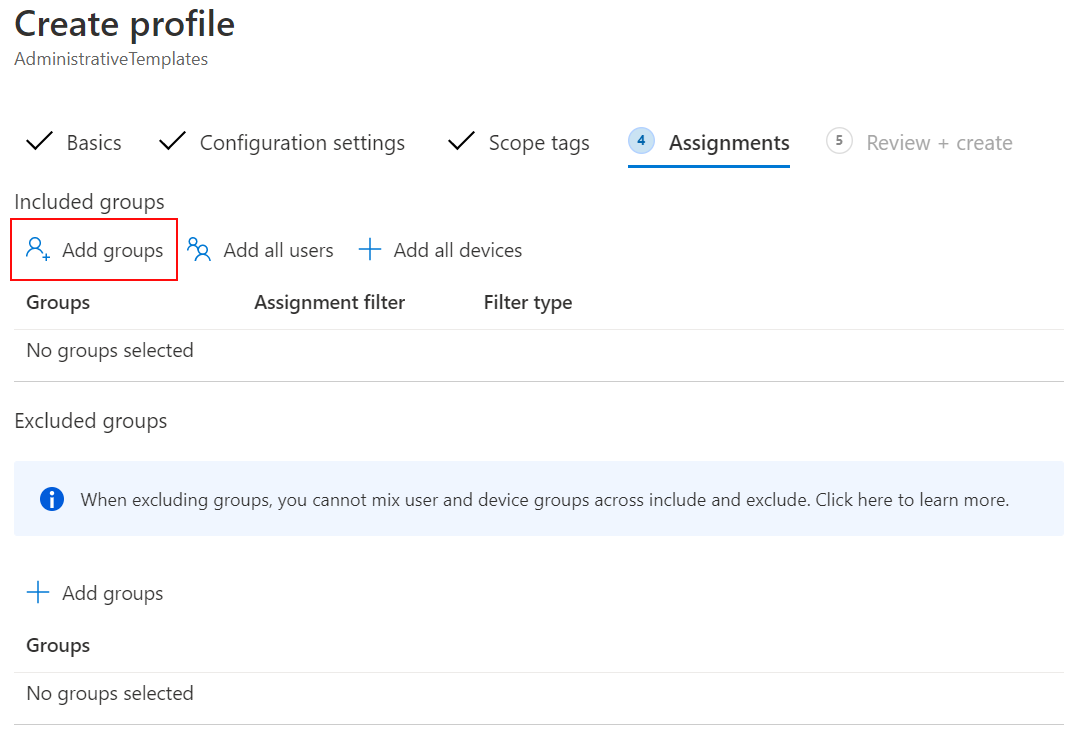
[ 確認と作成] に、変更の概要が表示されます。 [作成] を選択します。
プロファイルを作成すると、選択したユーザーまたはグループにポリシーが自動的に割り当てられます。 ユーザーまたはグループを選択しなかった場合は、ポリシーは作成されますが、展開されません。
新しい Microsoft Edge ポリシーが一覧に表示されます。
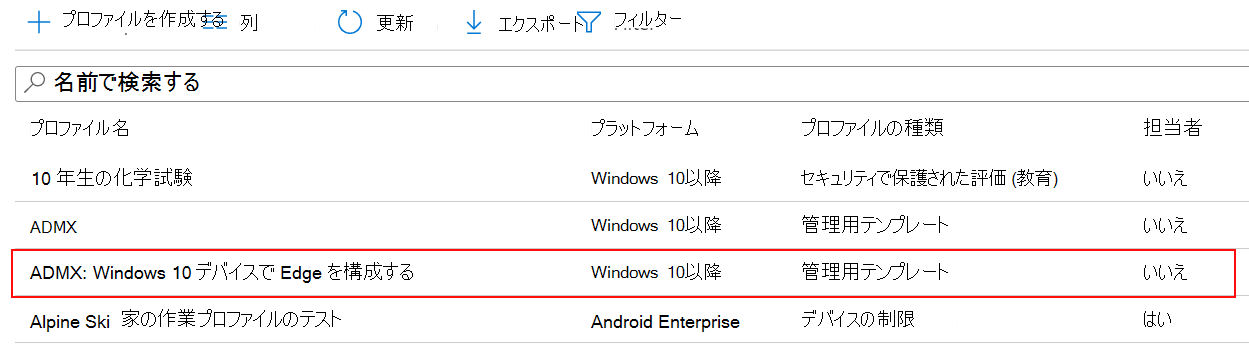
ADMX 管理テンプレートの詳細については、次のページを参照してください。
- Windows 10/11 テンプレートを使用して、Microsoft Intune でグループ ポリシー設定を構成する。
- チュートリアル: クラウドを使用して、ADMX テンプレートと Microsoft Intune で Windows クライアント デバイスのグループ ポリシーを構成する
関連コンテンツ
フィードバック
以下は間もなく提供いたします。2024 年を通じて、コンテンツのフィードバック メカニズムとして GitHub の issue を段階的に廃止し、新しいフィードバック システムに置き換えます。 詳細については、「https://aka.ms/ContentUserFeedback」を参照してください。
フィードバックの送信と表示